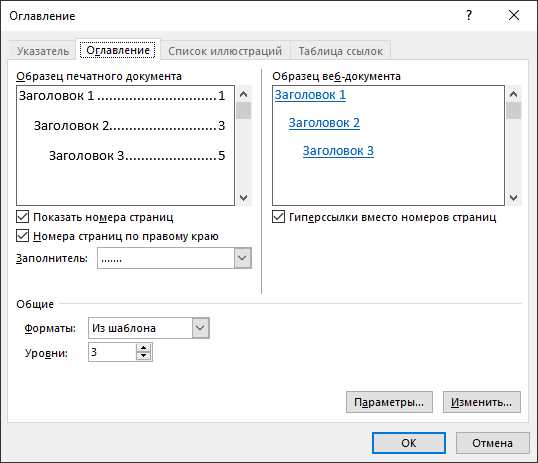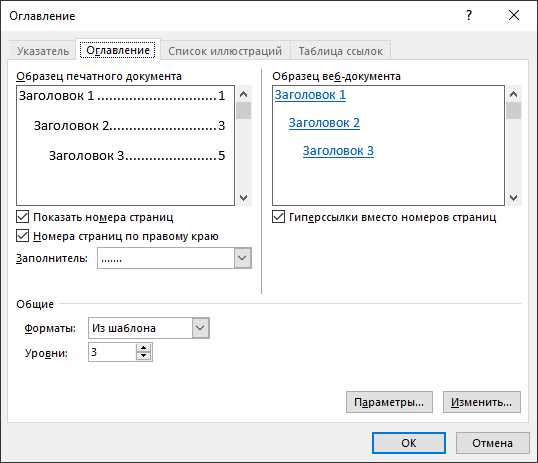
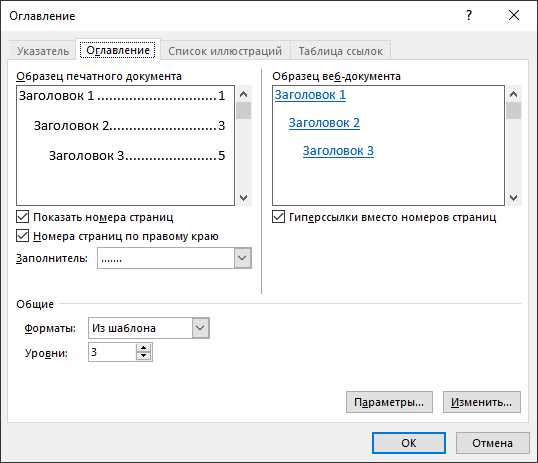
Один из самых важных элементов любого документа в Microsoft Word — это заголовок. Заголовок не только привлекает внимание читателя, но и структурирует текст, делая его более удобным для чтения. Создание заголовков с использованием стилей форматирования — это эффективный способ сэкономить время и сделать документ единообразным и профессиональным.
Стандартные стили форматирования заголовков в Microsoft Word обеспечивают быстрое и простое форматирование заголовков разных уровней. Вместо того чтобы каждый раз настраивать шрифт, размер и выравнивание текста, вы можете просто применить один из стилей заголовков и Word автоматически применит все необходимые форматирования.
Если вы хотите добавить заголовок в свой документ, вы можете выбрать один из соответствующих стилей заголовков во вкладке «Главная» на верхней панели инструментов Microsoft Word. Вам также доступны дополнительные настройки форматирования заголовков, такие как отступы и межстрочный интервал, чтобы адаптировать их под ваши потребности.
Зачем нужны стили форматирования в Microsoft Word?
Одной из основных причин использования стилей форматирования в Microsoft Word является облегчение и ускорение процесса форматирования текста. Вместо того, чтобы каждый раз вручную задавать нужные настройки для каждого абзаца или отдельного слова, можно легко применить готовый стиль и получить единообразное оформление всего документа.
С помощью стилей форматирования также можно легко изменять внешний вид документа, применяя различные шрифты, размеры, цвета и выравнивание. Это особенно полезно при создании документов с определенной графической концепцией или при работе в команде, где необходимо согласовывать стиль и форматирование.
Кроме того, стили форматирования позволяют обеспечить соблюдение единообразных стандартов оформления текста в документе. Например, можно создать стиль для заголовков разных уровней, что позволит автоматически применять соответствующий формат к заголовкам различных уровней без необходимости каждый раз задавать его вручную.
В целом, стили форматирования в Microsoft Word являются мощным инструментом, который помогает создавать эстетичные и профессионально оформленные документы, облегчает процесс форматирования и поддерживает единообразие стиля в документе.
Преимущества использования стилей форматирования
Одним из преимуществ использования стилей форматирования является возможность построения единообразной структуры документа. Вы можете создать заголовки разного уровня, выделить акцентированные фразы с помощью жирного или курсивного шрифта, а также оформить списка с помощью маркеров или номеров.
Кроме того, стили форматирования позволяют легко изменять оформление всего документа с помощью нескольких щелчков мыши. Если вам внезапно потребуется изменить шрифт, размер или цвет для всех заголовков в документе, вы сможете сделать это всего лишь одним движением, применив новой стиль форматирования.
Использование стилей форматирования также способствует сохранению времени и увеличению производительности. Благодаря стилям вы можете быстро и легко форматировать и оформлять текст, не тратя время на ручное применение каждого элемента форматирования отдельно.
Кроме того, использование стилей форматирования позволяет создавать профессионально выглядящие документы без необходимости обладать особыми навыками дизайна. Вы можете использовать предопределенные стили или создать собственные, сочетая различные аспекты форматирования для достижения нужного эффекта.
Как создать стили форматирования в Microsoft Word
Стили форматирования позволяют быстро и легко применять определенные параметры форматирования ко всему документу. Они могут быть использованы для создания заголовков, разделителей, списков, и многого другого. Чтобы создать собственный стиль форматирования, следуйте этим шагам:
- Шаг 1: Откройте документ в Microsoft Word и выделите текст, к которому вы хотите применить стиль.
- Шаг 2: Вкладка «Главная» -> Группа «Стили» -> Щелкните стрелку под «Стиль» -> Выберите «Сохранить выбранный текст в виде нового стиля»
- Шаг 3: В появившемся окне введите имя стиля и укажите его параметры форматирования, такие как размер шрифта, цвет и выравнивание.
- Шаг 4: Щелкните «ОК» и выделенный текст будет применять выбранный стиль форматирования.
Теперь вы знаете, как создать стили форматирования в Microsoft Word. Использование стилей позволит вам быстро и эффективно форматировать свои документы, экономя время и упрощая процесс.
Открытие панели стилей форматирования
При работе с Microsoft Word существует несколько способов открыть панель стилей форматирования для создания эффективных и стильных заголовков.
Во-первых, для быстрого доступа к панели стилей можно воспользоваться горячими клавишами. Нажмите сочетание клавиш Ctrl+Shift+Alt+S, чтобы открыть панель стилей форматирования непосредственно в текущем окне документа.
Кроме того, можно открыть панель стилей из главного меню, выбрав вкладку «Страница» в верхней панели инструментов. Затем, нажмите кнопку «Стили» в группе «Форматирование» и выберите панель стилей из выпадающего меню. Этот метод позволяет открыть панель стилей в отдельном окне, что удобно для работы с большими документами.
Открытая панель стилей форматирования предоставляет широкий набор стилей, которые можно применять к заголовкам и другим элементам текста. Например, вы можете выбрать стиль «Заголовок 1» для создания крупного и выразительного заголовка, или стиль «Заголовок 2» для более небольших заголовков в тексте. Кроме того, панель стилей позволяет создавать собственные стили со своими параметрами форматирования.
Использование панели стилей форматирования в Microsoft Word поможет создать профессионально оформленные заголовки и тексты с минимальными усилиями. Это значительно упрощает процесс создания документов и повышает эффективность работы.
Создание новых стилей форматирования
С помощью стилей форматирования вы можете применить согласованный внешний вид к заголовкам, параграфам, спискам и другим элементам вашего документа. Создание новых стилей форматирования позволяет вам добавить индивидуальность и привлекательность к вашему тексту.
Когда вы создаете новый стиль форматирования, вы можете настроить шрифт, размер, цвет, выравнивание и другие атрибуты текста. Вы также можете выбрать специальные стили форматирования для заголовков, такие как «Заголовок 1» или «Заголовок 2», чтобы выделить важные разделы вашего документа.
Важно помнить, что идеально согласованный документ должен иметь последовательное использование стилей форматирования. Это поможет сделать ваш текст более профессиональным и удобочитаемым для аудитории. Кроме того, использование стилей форматирования упрощает дальнейшую правку и форматирование вашего документа.
Наиболее популярные методы форматирования в Microsoft Word
Microsoft Word предоставляет множество функций форматирования, которые помогают организовать и стилизовать документы. Вот несколько наиболее популярных методов форматирования, которые можно использовать в Microsoft Word:
1. Жирный текст (Bold)
Один из самых простых способов выделить основные и важные идеи в документе — использовать жирный текст. Жирный шрифт создает более яркий и выразительный вид текста, привлекая внимание читателей. Выделение ключевых слов и фраз с помощью жирного шрифта помогает лучше структурировать информацию и делает ее более доступной для восприятия.
2. Курсив (Italic)
Курсивный текст придает тексту наклон и помогает выделить акценты. Курсивный шрифт часто используется для указания иностранных слов или выделения терминов или фраз, которые нуждаются в обращении читателя. Курсивный шрифт тонко подчеркивает определенные части текста и добавляет эстетическое визуальное разнообразие к документу.
3. Нумерованные и маркированные списки
Использование нумерованных и маркированных списков помогает организовать информацию в виде пунктов или важных элементов. Нумерация и маркировка позволяют читателям легко воспринимать информацию и делать ее более логической и связанной. Функция списка позволяет выделить различные шаги в процессе или перечислить несколько пунктов, которые нужно запомнить.
4. Таблицы
Создание таблиц в Microsoft Word позволяет легко организовать информацию и представить ее в структурированном и понятном формате. Таблицы помогают выровнять данные, сравнить их и отделить одни элементы от других. Они особенно полезны при работе с числовыми и статистическими данными, а также при создании расписаний, графиков и других форматированных данных.
Это лишь некоторые из популярных методов форматирования, которые можно использовать в Microsoft Word. Независимо от выбранного стиля форматирования, главное — создавать документы, которые будут ясными, организованными и удобочитаемыми для читателей.
Заголовки
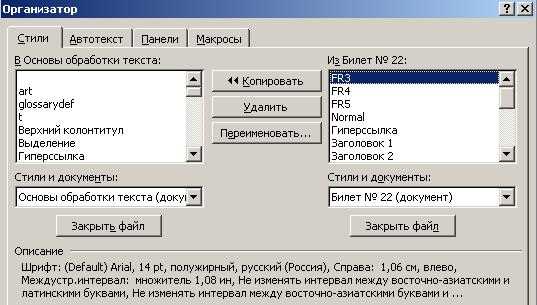
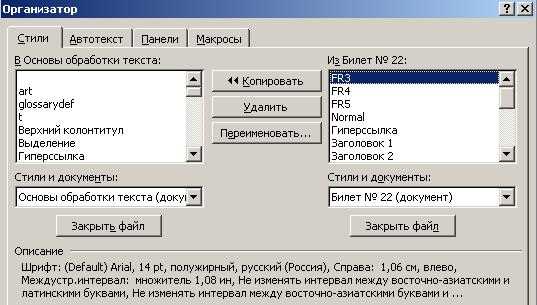
Заголовки могут быть выполнены в разных стилях форматирования, таких как полужирный, курсив, подчеркнутый и других. Кроме того, заголовки могут быть разных уровней, что позволяет выделять основные и дополнительные разделы текста.
Типы заголовков:
- Заголовок первого уровня — обычно используется для указания основной темы статьи или раздела;
- Заголовок второго уровня — используется для указания подразделов или более узкой темы;
- Заголовок третьего уровня — дополняет информацию подзаголовка второго уровня и используется для дальнейшей детализации;
- Заголовок четвертого уровня — используется для дополнительных разъяснений или примеров, которые уточняют содержание заголовка третьего уровня;
- Заголовок пятого уровня — может быть использован для дополнительных деталей или примеров внутри заголовка четвертого уровня.
Оптимальное количество уровней заголовков зависит от длины и содержания текста. Важно помнить, что заголовки должны быть краткими, емкими и информативными, чтобы их легко было понять и запомнить.
Использование стилей форматирования в Microsoft Word позволяет быстро создавать и изменять заголовки, а также легко менять их внешний вид при необходимости. Например, можно изменить шрифт, размер и цвет заголовков, чтобы сделать их более выразительными и привлекательными.
Вопрос-ответ:
Какие бывают виды заголовков?
В зависимости от структуры текста, могут использоваться заголовки разных уровней: от H1 до H6.
Зачем нужны заголовки?
Заголовки помогают организовать и структурировать информацию на веб-странице. Они облегчают чтение и позволяют быстро ориентироваться в содержании текста.
Как правильно оформить заголовок для SEO?
При оформлении заголовка для SEO важно использовать ключевые слова, делать его информативным и привлекательным для пользователя. Также необходимо придерживаться иерархии заголовков и использовать соответствующий тег (например, H1 для основного заголовка страницы).
Какие ошибки стоит избегать при написании заголовков?
При написании заголовков следует избегать использования слишком длинных или непонятных заголовков, а также копирования заголовков с других источников. Также необходимо избегать излишнего использования заголовков одного уровня и необходимо правильно структурировать их по иерархии.
Как выбрать правильное количество заголовков на странице?
Количество заголовков на странице должно быть достаточным для хорошей организации информации, но не должно быть излишним. Обычно рекомендуется использовать главный заголовок (H1) и несколько подзаголовков (H2, H3) для разделения содержимого на логические блоки.
Что такое заголовок?
Заголовок — это название или заглавие, которое используется для обозначения основного содержания текста или его части. Он служит для привлечения внимания читателя и дает представление о том, о чем будет рассказано в тексте.
Зачем нужны заголовки?
Заголовки играют важную роль в тексте, так как они помогают структурировать информацию и делают ее более удобной для восприятия. Они позволяют читателю быстро ориентироваться в тексте, выявлять основные идеи и находить нужную информацию. Кроме того, заголовки могут использоваться для форматирования текста, выделения ключевых слов и повышения его читабельности.